Erstellen eines Slice mithilfe einer ARM-Vorlage
Mit Netzwerk-Slices können Sie mehrere unabhängige logische Netzwerke in derselben Azure Private 5G Core-Bereitstellung hosten. Segmente werden SIM-Richtlinien und statischen IP-Adressen zugewiesen und stellen isolierte End-to-End-Netzwerke bereit, die für unterschiedliche Bandbreiten- und Latenzanforderungen angepasst werden können.
In dieser Anleitung erfahren Sie, wie Sie mithilfe einer ARM (Azure Resource Manager)-Vorlage ein Slice in Ihrem privaten Mobilnetzwerk erstellen können. Sie können einen Slice/Service-Typ (SST) und Slice-Differentiator (SD) für Segmente konfigurieren, die mit SIMs verknüpft sind, die auf einem 5G-Standort bereitgestellt werden. Wenn eine SIM-Karte an einem 4G-Standort bereitgestellt wird, muss das mit der SIM-Richtlinie verknüpfte Slice ein leeres SD und einen Wert von 1 für den SST enthalten.
Eine Azure Resource Manager-Vorlage ist eine JSON-Datei (JavaScript Object Notation), die die Infrastruktur und die Konfiguration für Ihr Projekt definiert. Die Vorlage verwendet eine deklarative Syntax. Sie beschreiben Ihre geplante Bereitstellung, ohne die Abfolge der Programmierbefehle zu schreiben, mit denen die Bereitstellung erstellt wird.
Wenn Ihre Umgebung die Voraussetzungen erfüllt und Sie mit der Verwendung von ARM-Vorlagen vertraut sind, klicken Sie auf die Schaltfläche In Azure bereitstellen. Die Vorlage wird im Azure-Portal geöffnet.
Voraussetzungen
- Identifizieren Sie den Namen der Mobilfunknetz-Ressource, die Ihrem privaten Mobilfunknetz entspricht.
- Sammeln Sie die Informationen unter Sammeln der erforderlichen Informationen für ein Netzwerk-Slice. Wenn das Slice von 4G-UEs verwendet wird, müssen Sie keine SST- und SD-Werte sammeln.
- Stellen Sie sicher, dass Sie sich mit einem Konto mit Zugriff auf das aktive Abonnement, das Sie zum Erstellen Ihres privaten mobilen Netzwerks verwendet haben, beim Azure-Portal anmelden können. Dieses Konto muss im Abonnementbereich über die integrierte Rolle „Mitwirkender“ oder „Besitzer“ verfügen.
- Navigieren Sie zu Ihrer Ressource Packet Core-Steuerungsebene und stellen Sie sicher, dass das Feld Packet Core-Installationsstatus den Wert Erfolgreich enthält. Damit vermeiden Sie Fehler bei der Verwaltung Ihrer Netzwerk-Slices, indem Sie sicherstellen, dass keine anderen Prozesse ausgeführt werden. Wenn Sie gerade einen Prozess beendet haben, kann es ein paar Minuten dauern, bis das Feld Packet Core-Installationsstatus aktualisiert wird.
Überprüfen der Vorlage
Die in dieser Anleitung verwendete Vorlage stammt aus den Azure-Schnellstartvorlagen.
{
"$schema": "https://schema.management.azure.com/schemas/2019-04-01/deploymentTemplate.json#",
"contentVersion": "1.0.0.0",
"metadata": {
"_generator": {
"name": "bicep",
"version": "0.25.53.49325",
"templateHash": "16508206863263740493"
}
},
"parameters": {
"location": {
"type": "string",
"metadata": {
"description": "Region where the Mobile Network will be deployed (must match the resource group region)"
}
},
"existingMobileNetworkName": {
"type": "string",
"metadata": {
"description": "Name of the Mobile Network to add a Slice to"
}
},
"sliceName": {
"type": "string",
"metadata": {
"description": "The name of the Slice"
}
},
"sst": {
"type": "int",
"minValue": 0,
"maxValue": 255,
"metadata": {
"description": "The SST value for the slice being deployed."
}
},
"sd": {
"type": "string",
"defaultValue": "",
"metadata": {
"description": "The SD value for the slice being deployed."
}
}
},
"resources": [
{
"type": "Microsoft.MobileNetwork/mobileNetworks/slices",
"apiVersion": "2024-02-01",
"name": "[format('{0}/{1}', parameters('existingMobileNetworkName'), parameters('sliceName'))]",
"location": "[parameters('location')]",
"properties": {
"snssai": {
"sst": "[parameters('sst')]",
"sd": "[if(empty(parameters('sd')), null(), parameters('sd'))]"
}
}
}
]
}
In der Vorlage ist die folgende Azure-Ressource definiert.
- Microsoft.MobileNetwork/mobileNetworks/slices: Eine Ressource, die ein Netzwerksegment darstellt.
Bereitstellen der Vorlage
Wählen Sie den folgenden Link aus, um sich bei Azure anzumelden und eine Vorlage zu öffnen.
Wählen Sie die folgenden Werte aus oder geben Sie sie ein, wobei Sie die Informationen verwenden, die Sie unter Voraussetzungen abgerufen haben.
Feld Wert Abonnement Wählen Sie das Azure-Abonnement aus, das Sie zum Erstellen Ihres privaten Mobilnetzwerks verwendet haben. Ressourcengruppe Wählen Sie in der angezeigten Ressourcengruppe die Mobilnetzwerk-Ressource aus, die Ihr privates Mobilnetzwerk darstellt. Region Wählen Sie die Region aus, in der Sie das private Mobilfunknetz bereitgestellt haben. Location Geben Sie den Codenamen der Region ein, in der Sie das private Mobilfunknetz bereitgestellt haben. Name des bestehenden Mobilnetzwerks Geben Sie den Namen der Mobilfunknetz-Ressource ein, die Ihr privates Mobilfunknetz repräsentiert. Segmentname Geben Sie den Namen des Netzwerk-Slice ein. Sst Geben Sie den SST-Wert (Slice/Service Type) ein. Wenn das Slice von 4G-UEs verwendet wird, geben Sie einen Wert von 1 ein. Sd Geben Sie den Slice-Differentiator (SD)-Wert ein. Wenn das Slice von 4G-UEs verwendet wird, lassen Sie dieses Feld leer. Klicken Sie auf Überprüfen + erstellen.
Die von Ihnen eingegebenen Konfigurationswerte werden daraufhin von Azure überprüft. Es sollte eine Meldung mit dem Hinweis angezeigt werden, dass die Überprüfung Ihrer Werte erfolgreich war.
Schlägt die Überprüfung fehl, wird eine Fehlermeldung angezeigt, und die Registerkarte(n) Konfiguration mit ungültiger Konfiguration werden gekennzeichnet. Wählen Sie die gekennzeichneten Registerkarten aus, und verwenden Sie die Fehlermeldungen, um die ungültige Konfiguration zu korrigieren. Kehren Sie dann zur Registerkarte Überprüfen + erstellen zurück.
Nachdem Ihre Konfiguration überprüft wurde, können Sie Erstellen auswählen, um das Slice zu erstellen. Wenn das Slice erstellt wurde, wird im Azure-Portal der folgende Bestätigungsbildschirm angezeigt.
Überprüfen der bereitgestellten Ressourcen
Wählen Sie auf dem Bestätigungsbildschirm die Option Zur Ressourcengruppe wechseln aus.
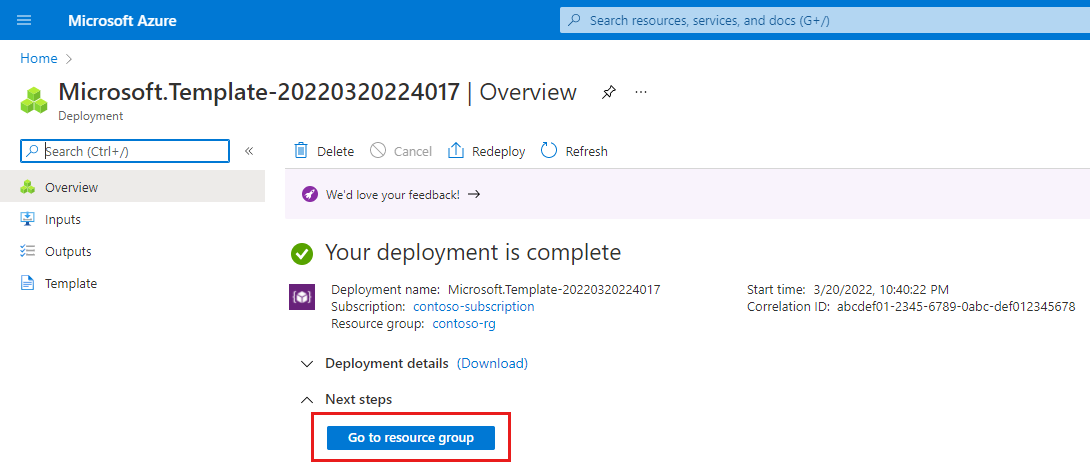
Vergewissern Sie sich, dass die Ressourcengruppe eine neue Slice Ressource enthält, die das Netzwerk-Slice darstellt.
Nächste Schritte
- Unter Sammeln der erforderlichen Informationen für einen Standort finden Sie die Informationen, die Sie sammeln müssen, um einen Standort bereitzustellen.
- Weitere Informationen zum Entwerfen der Richtliniensteuerungskonfiguration für Ihr privates mobiles Netzwerk, finden Sie unter Richtliniensteuerung.
